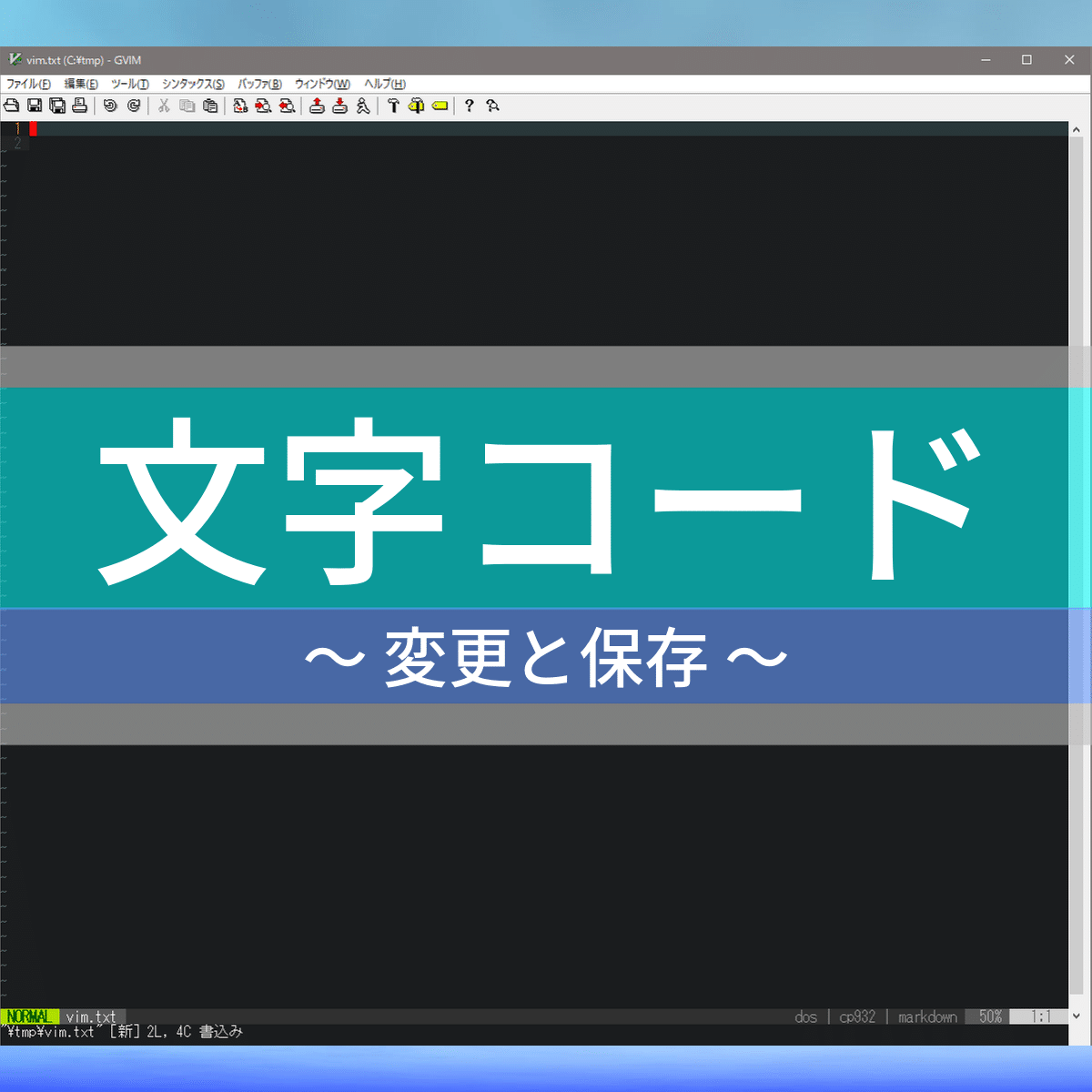この記事では、Vim / neovim でプラグインを使わずに「文字コードを変更して保存する」ためのコマンドについて、ご紹介します。
目次
[解答] :set fileencoding=文字コード
Vimコマンド1. Windows形式(CP932) を指定して保存する
:set fileencoding=cp932 :w
短縮するとこちら。
:set fenc=cp932 :w
Vimコマンド2. Unicode形式 (UTF-8) を指定して保存する
:set fileencoding=utf-8 :w
短縮コマンドはこちら。
:set fenc=utf-8 :w
Vimコマンド3. Shift-JIS 形式を指定して保存する
:set fileencoding=shift-jis :w
短縮コマンドはこちら。
:set fenc=shift-jis :w
Vimコマンド4. euc-jp 形式を指定して保存する
:set fileencoding=euc-jp :w
短縮コマンドはこちら。
:set fenc=euc-jp :w
Vimコマンド5. 文字コードを指定して保存する
これまでに紹介した4つ以外の文字コードを指定して保存する場合は、下記の通りに指定してコマンドを実行します。
:set fileencoding={文字コード名} :w
短縮コマンドはこちら。
:set fenc={文字コード名} :w
このコマンドでは、表示しているバッファ(カレントバッファ)を文字コードを変更して、読み込み直すことが可能です。
このとき、文字コードを指定しただけでは保存されないため、忘れずに保存する必要がある点は注意が必要です。
ステータスラインの設定によっては、次のように使用している文字コードを確認できます。

なお、fileencoding → fenc の短縮が意外に覚えにくいですが、何度も試して覚えましょう。
このVimコマンドの補足情報
- 利用頻度[star rate=2]
- 便利さ[star rate=3]
- 覚え易さ[star rate=2]
関連するVimヘルプ
Vimからは、下記のコマンドでヘルプを確認できます。
:help fenc :help fileencoding
ヘルプで検索するときは、通常は大文字小文字は識別されませんので、どちらでも構いません。
参考書籍
こちらの書籍が参考になります。
[temp id=3]